如何在Mac电脑的Safari浏览器中修改下载位置?
2023-09-16 436在使用Mac电脑的过程中,我们都会在Safari浏览器下载东西,一般都会设置下载到默认的位置,如何更改下载位置呢?下面我们分享在Mac电脑的Safari浏览器中修改下载位置的操作步骤。
1、在Mac电脑中打开Safari浏览器,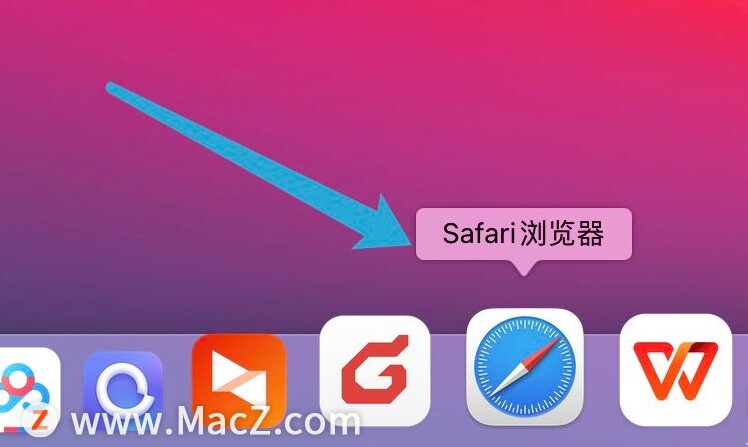 2、点击屏幕顶部菜单栏中的“Safari浏览器”
2、点击屏幕顶部菜单栏中的“Safari浏览器”
3、在弹出的下拉菜单中,选择“偏好设置”;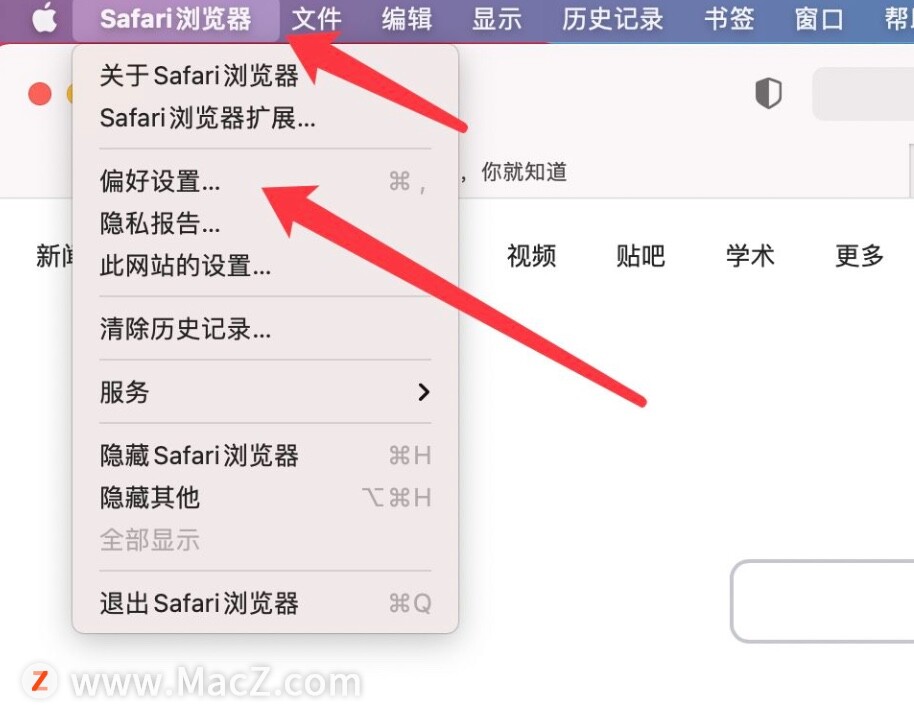 4、进入偏好设置的界面后,点击“通用标签”,
4、进入偏好设置的界面后,点击“通用标签”,
5、然后点击“文件下载位置”后边的蓝色按钮,在下拉菜单中选择“其他”; 6、选择好下载位置后,点击“选择”即可完成。
6、选择好下载位置后,点击“选择”即可完成。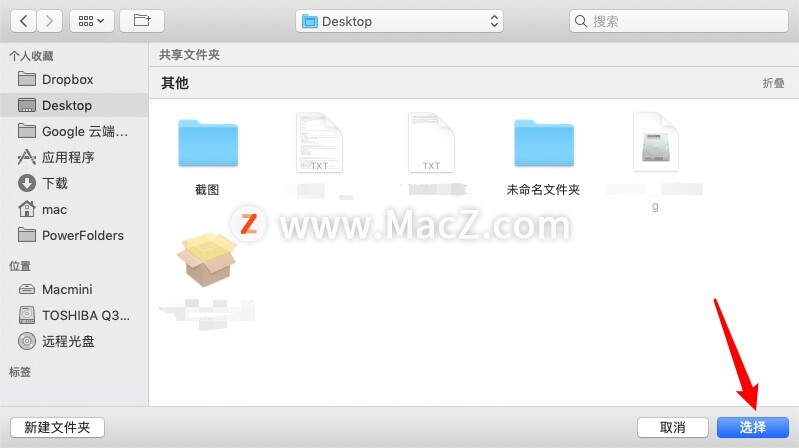
以上就是小编带来的如何在Mac电脑的Safari浏览器中修改下载位置,还有哪些关于macOS的操作技巧,欢迎来交流。
相关资讯
查看更多-

花198元下载山寨DeepSeek 苹果:购买了推广位
-

微信 iOS 版 8.0.56 最新官方正式版下载发布
-

苹果计划推出全新Magic Mouse 3,充电接口位置重新设计
-
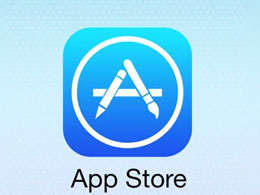
App Store 10 月成绩出炉:营收、下载量同比增长
-

苹果 iOS 18.2 新功能:iPhone 灵动岛、锁屏实时显示 Safari 下载进度
-
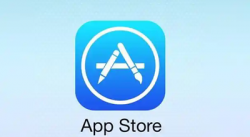
消息称苹果App Store将推AI评论摘要,助用户找到最值得下载的App
-

苹果响应欧盟新规,iOS 18.2现支持删除App Store应用商店、Safari浏览器
-

iOS 18.2 支持删除 App Store 应用商店、Safari 浏览器、相机、照片等预装应用
-
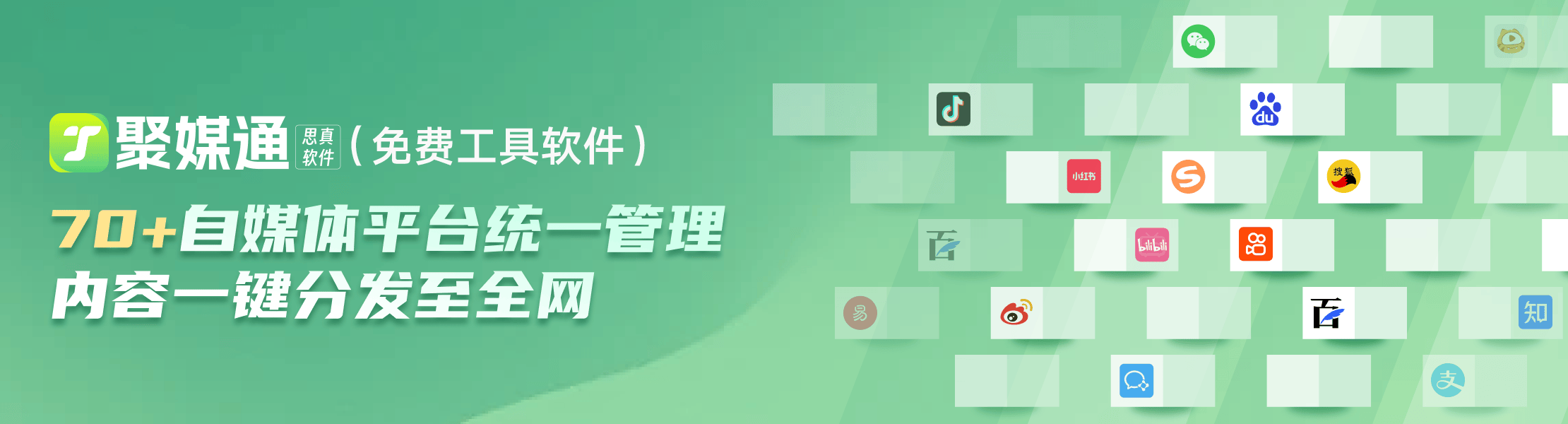
短视频一键分发技巧与自媒体文章批量下载方法揭秘!
-

中国跨境电商黑马,北美App下载总榜登顶,实力不凡!
最新资讯
查看更多-

- 苹果 iPhone 应用精彩纷呈,iPad 用户望眼欲穿
- 2025-02-06 297
-

- 苹果官方发布指南:如何禁用 MacBook 自动开机功能
- 2025-02-05 295
-

- 苹果分享 macOS 15 Sequoia 技巧,Mac 启动行为由你掌控
- 2025-02-02 269
-

- 苹果首次公布AirPods固件升级攻略:共6步
- 2025-01-30 227
-

- 苹果 iPhone 用户禁用 Apple Intelligence 可释放最多 7GB 存储空间
- 2025-01-30 208
热门应用
查看更多-

- 快听小说 3.2.4
- 新闻阅读 | 83.4 MB
-

- 360漫画破解版全部免费看 1.0.0
- 漫画 | 222.73 MB
-

- 社团学姐在线观看下拉式漫画免费 1.0.0
- 漫画 | 222.73 MB
-

- 樱花漫画免费漫画在线入口页面 1.0.0
- 漫画 | 222.73 MB
-

- 亲子餐厅免费阅读 1.0.0
- 漫画 | 222.73 MB
-
 下载
下载
湘ICP备19005331号-4copyright?2018-2025
guofenkong.com 版权所有
果粉控是专业苹果设备信息查询平台
提供最新的IOS系统固件下载
相关APP应用及游戏下载,绿色无毒,下载速度快。
联系邮箱:guofenkong@163.com